Wenn Sie mit Jotform eine Gesamtsumme berechnen möchten, gibt es mehrere Möglichkeiten, dies zu tun. Die Erste ist die Verwendung der bedingten Logik und die Zweite ist die Verwendung des Formularberechnungs-Widgets. Beides funktioniert hervorragend, es kommt nur darauf an, wie Sie eine Gesamtsumme berechnen wollen.
Gesamtbetrag mit bedingter Logik berechnen
- Gehen Sie im Formular-Generator zu Einstellungen und klicken Sie dann auf Bedingungen.
- Wählen Sie Feld aktualisieren/berechnen.
- Wenn Sie die WENN-Bedingung ausfüllen, wählen Sie das Feld aus, für das Sie eine Summe erstellen möchten. Stellen Sie in der Dropdown-Liste STATE sicher, dass es ausgefüllt ist.
- Wählen Sie dann DO, um den Wert eines Feldes zu berechnen. Von dort aus geben Sie eine Formel ein, um einen Gesamtbetrag zu erstellen.
- Benutzen Sie den Taschenrechner, um Ihre Formel einzugeben. In diesem Szenario berechnen Sie den Gesamtpreis anhand der Menge, die der Kunde beim Ausfüllen des Formulars angibt.
Wählen Sie Feld hinzufügen und fügen Sie dann das Feld Menge hinzu. Dann multiplizieren Sie diese Zahl mit fünf.
- Vergessen Sie nicht, das Feld Zusammenfassung hinzuzufügen. Stellen Sie Ihre Zusammenfassung so ein, dass sie in das Feld Total passt.
- Klicken Sie auf Speichern. Zeigen Sie dann eine Vorschau Ihres Formulars an, um sicherzustellen, dass die Gesamtsumme korrekt berechnet wird.
Berechnen Sie eine Summe mit dem Formularberechnungs-Widget von Jotform
- Wählen Sie im Formular Generator die Option Formular-Element hinzufügen. Gehen Sie dann auf die Registerkarte Widgets.
- Suchen Sie das Widget Formularberechnung und ziehen Sie es per Drag & Drop in Ihr Formular. Benennen Sie das Feld um.
- Klicken Sie auf den Zauberstab, um die Widget-Einstellungen zu öffnen.
- Fügen Sie Ihre Gesamtberechnung hinzu; sie funktioniert ähnlich wie die bedingte Logik aus dem vorherigen Abschnitt. Klicken Sie auf Feld hinzufügen, wählen Sie Menge und multiplizieren Sie diese mit fünf. Klicken Sie auf Speichern, wenn Sie fertig sind.
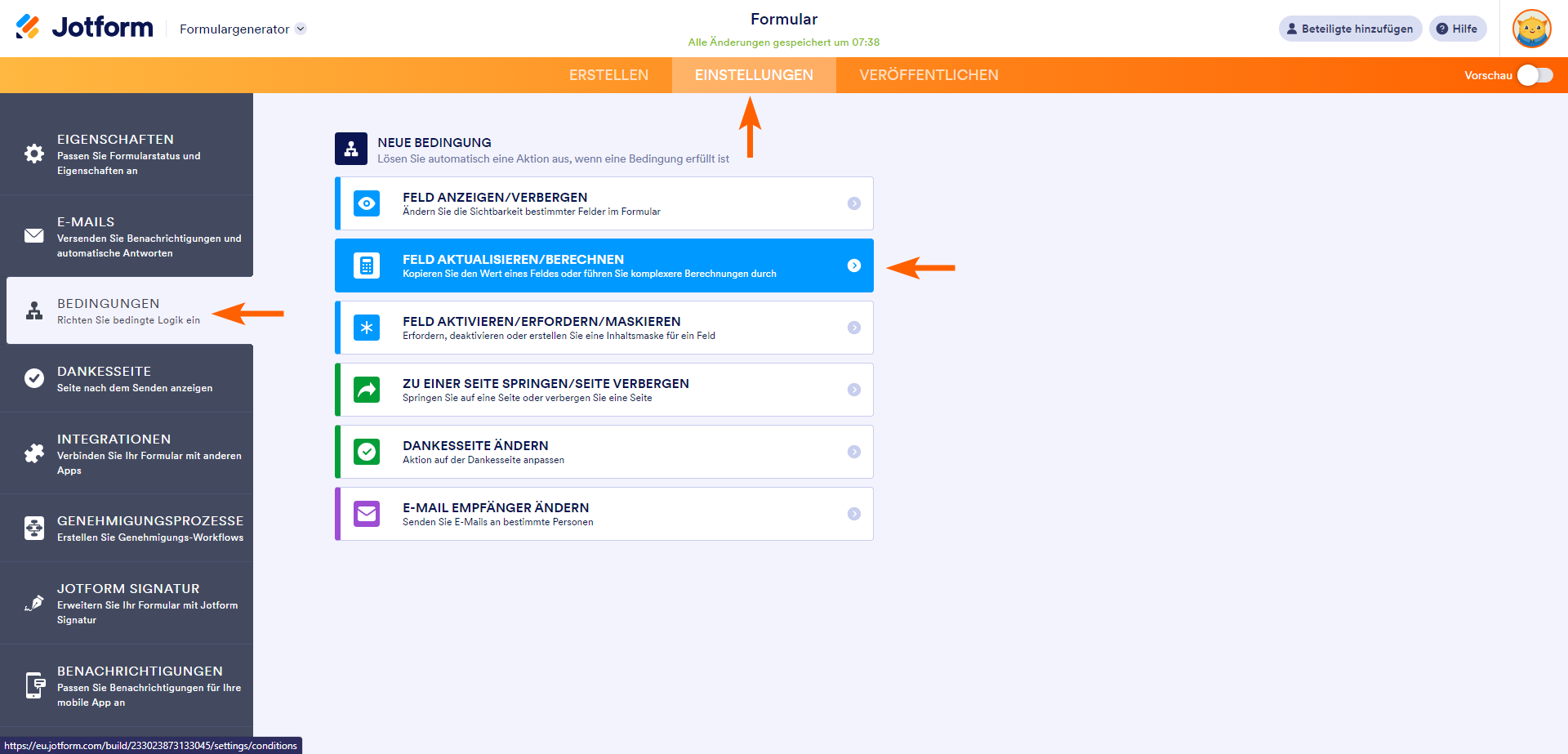
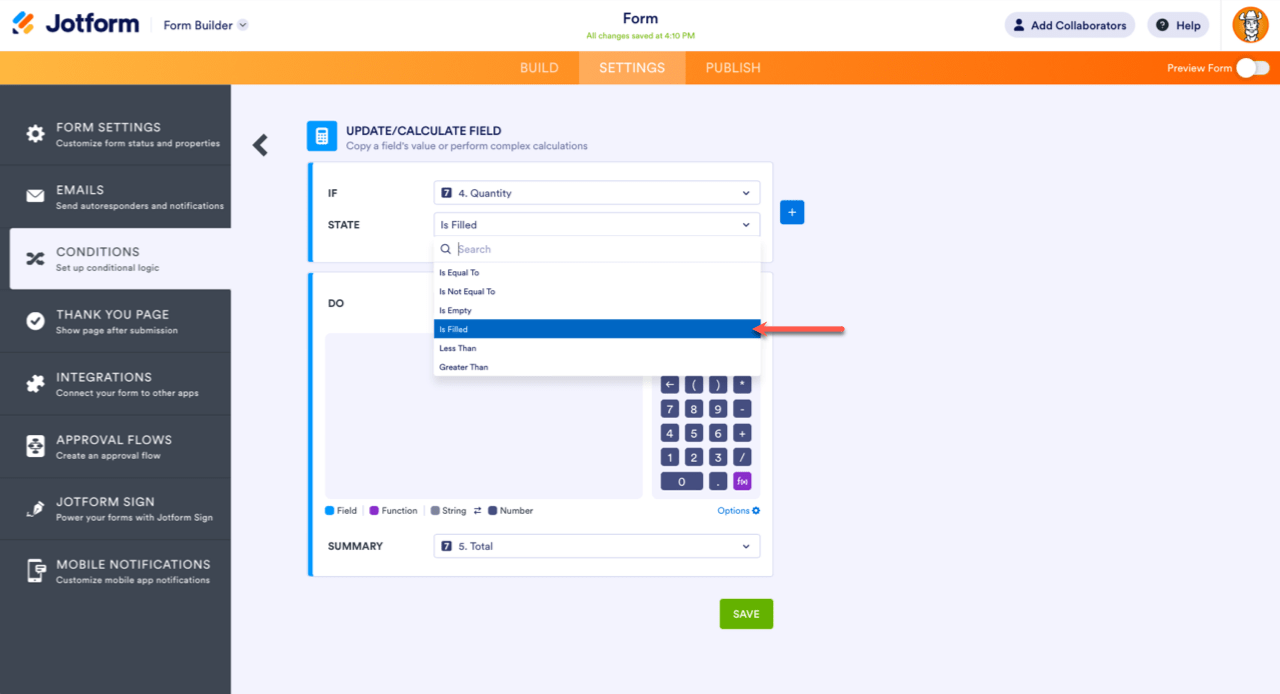
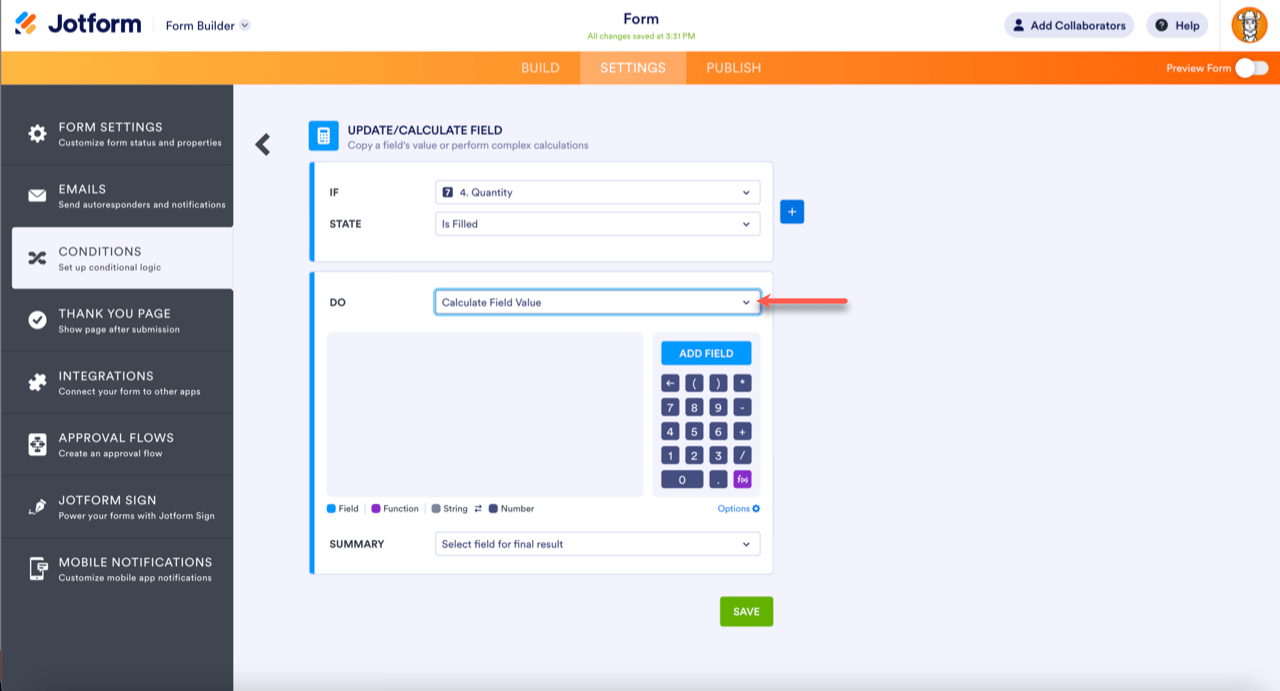
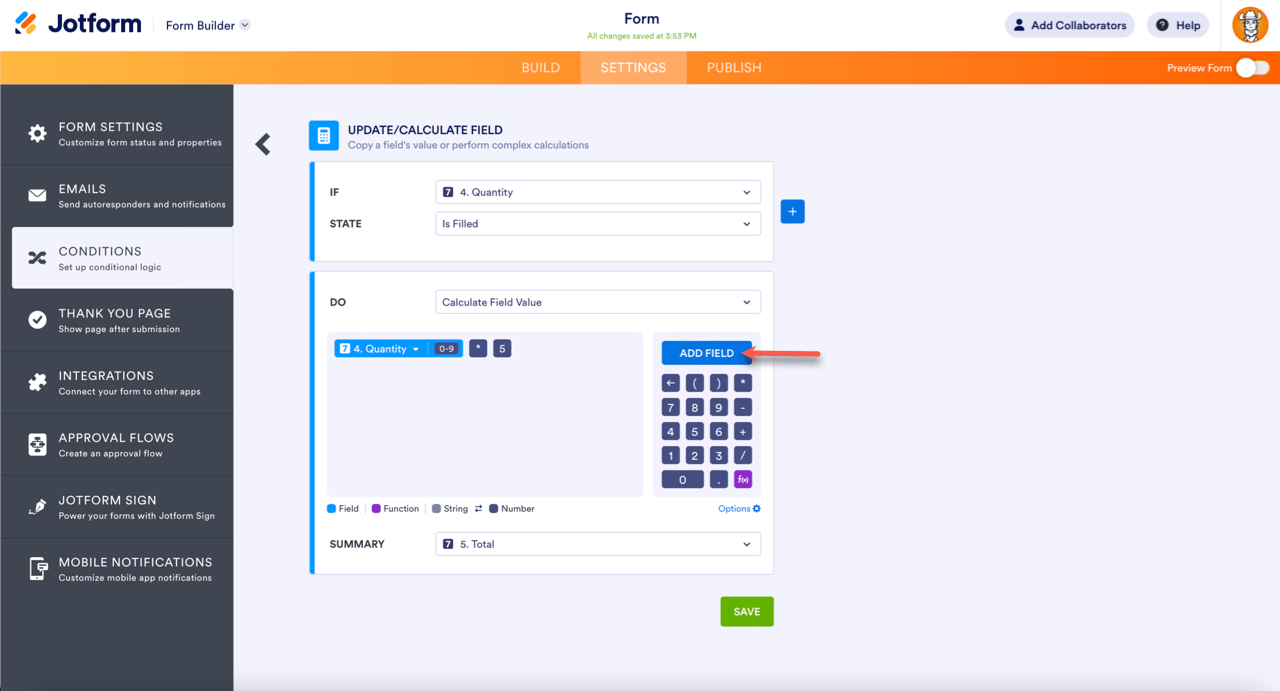
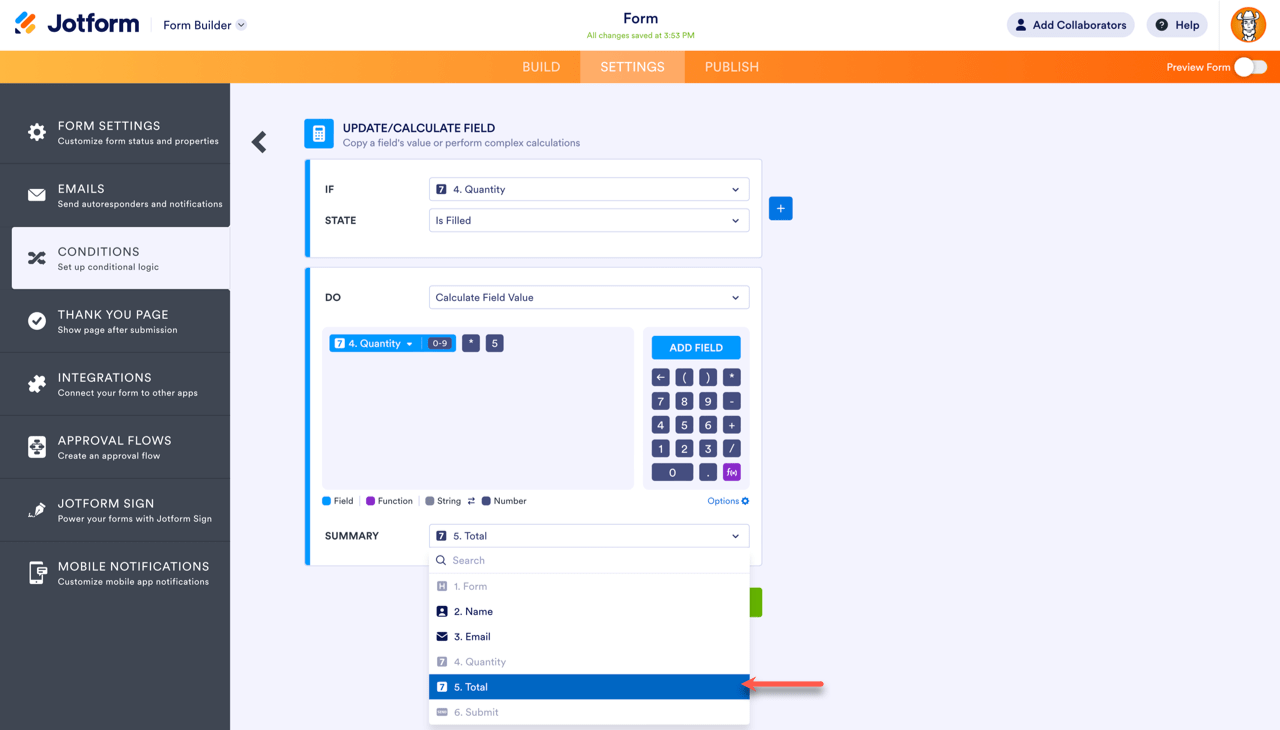
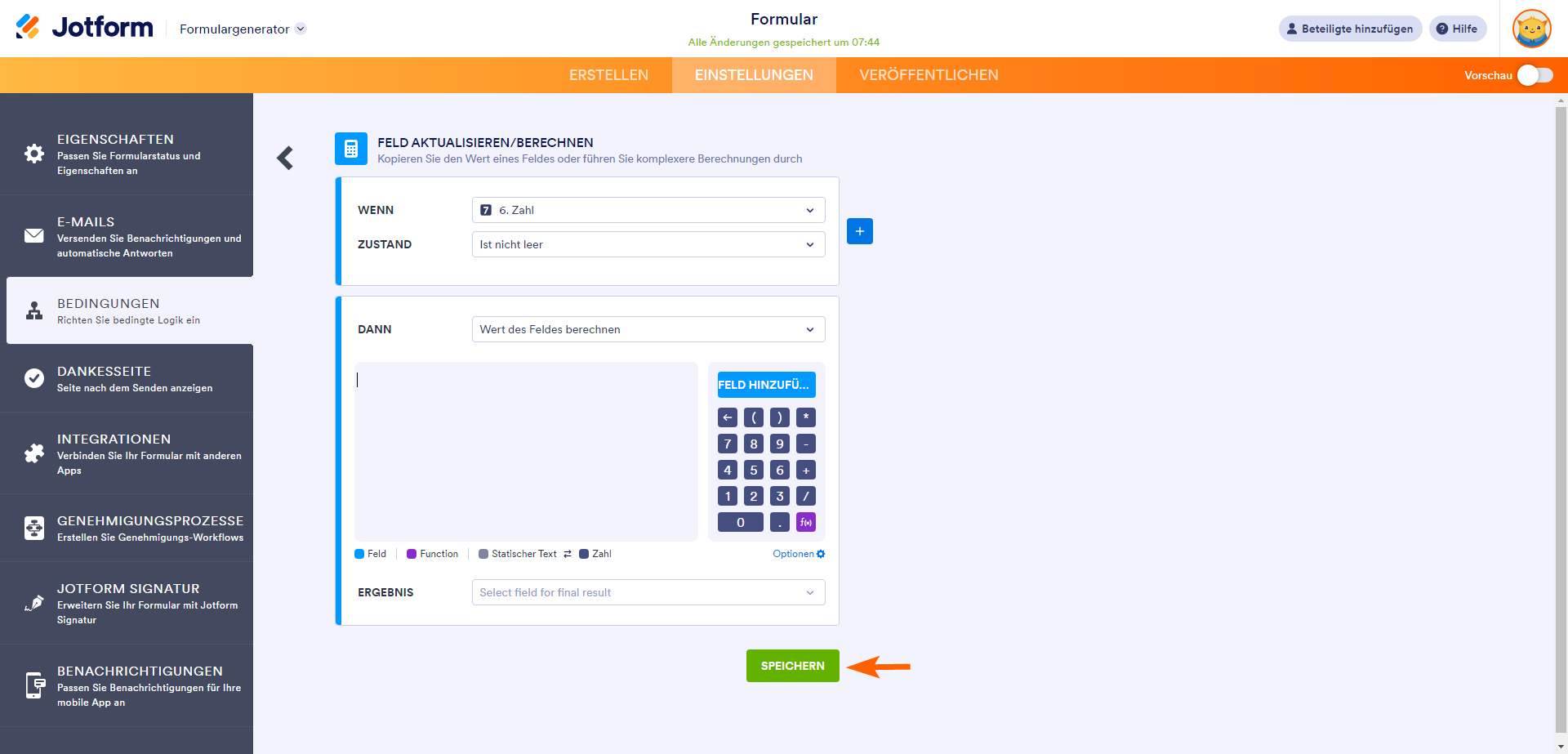
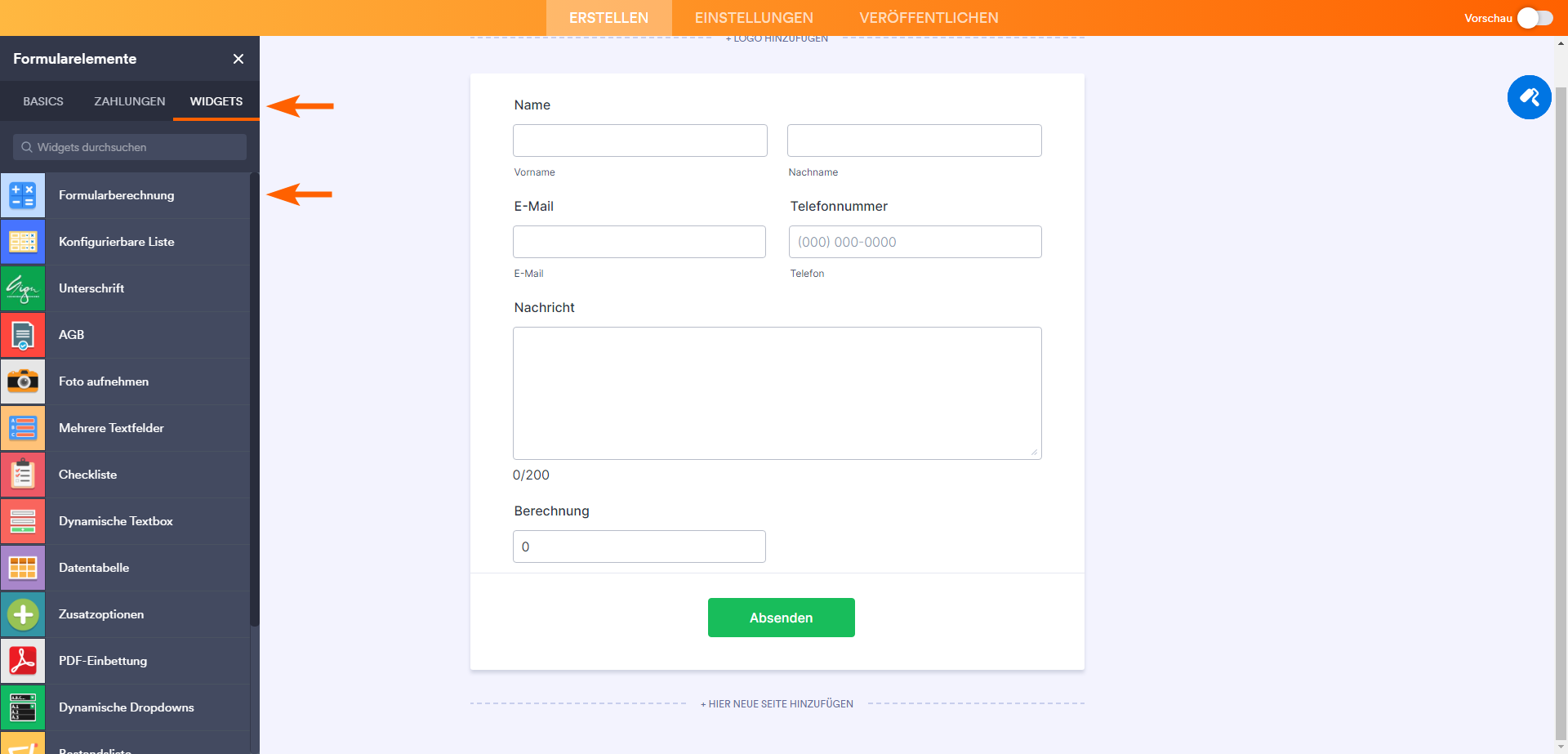
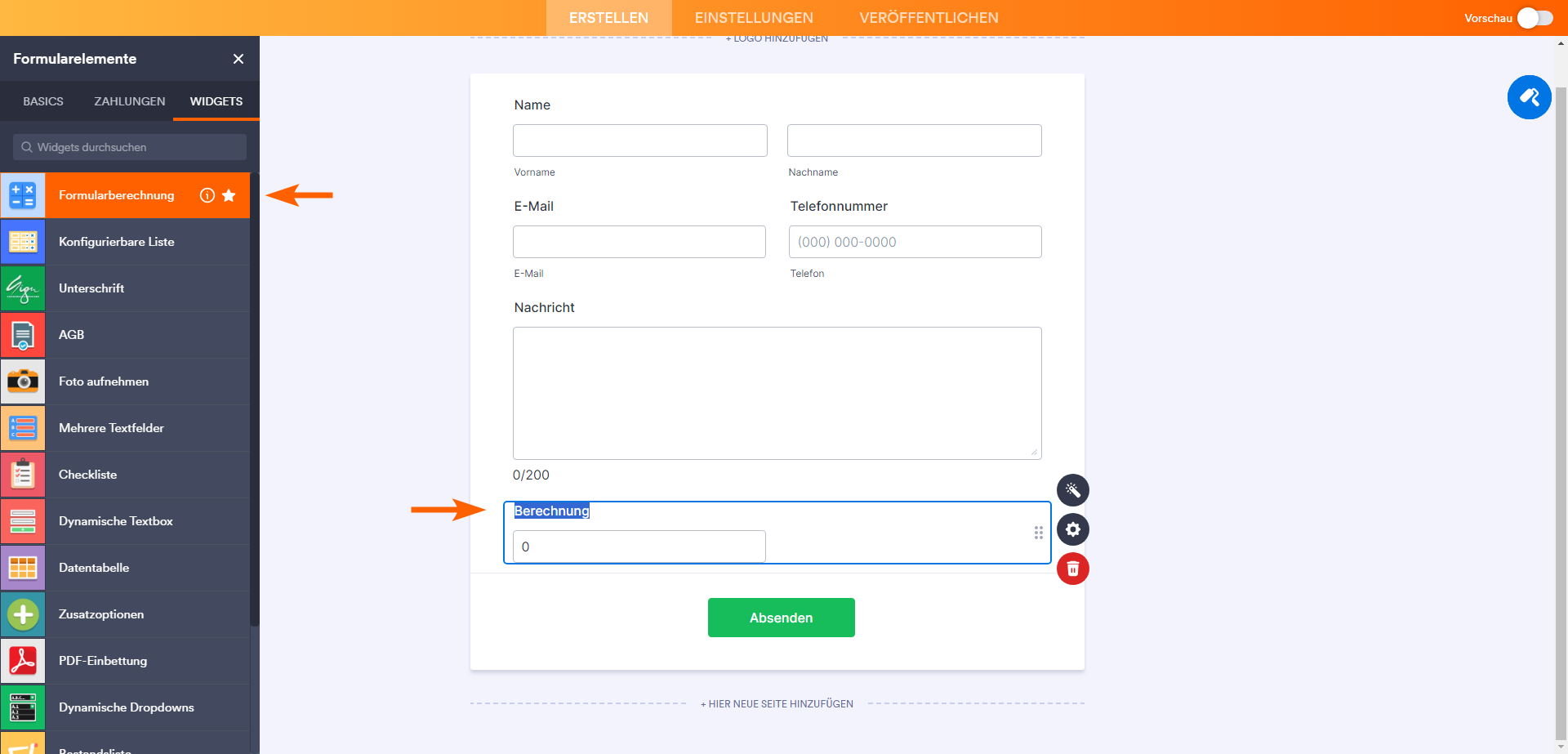
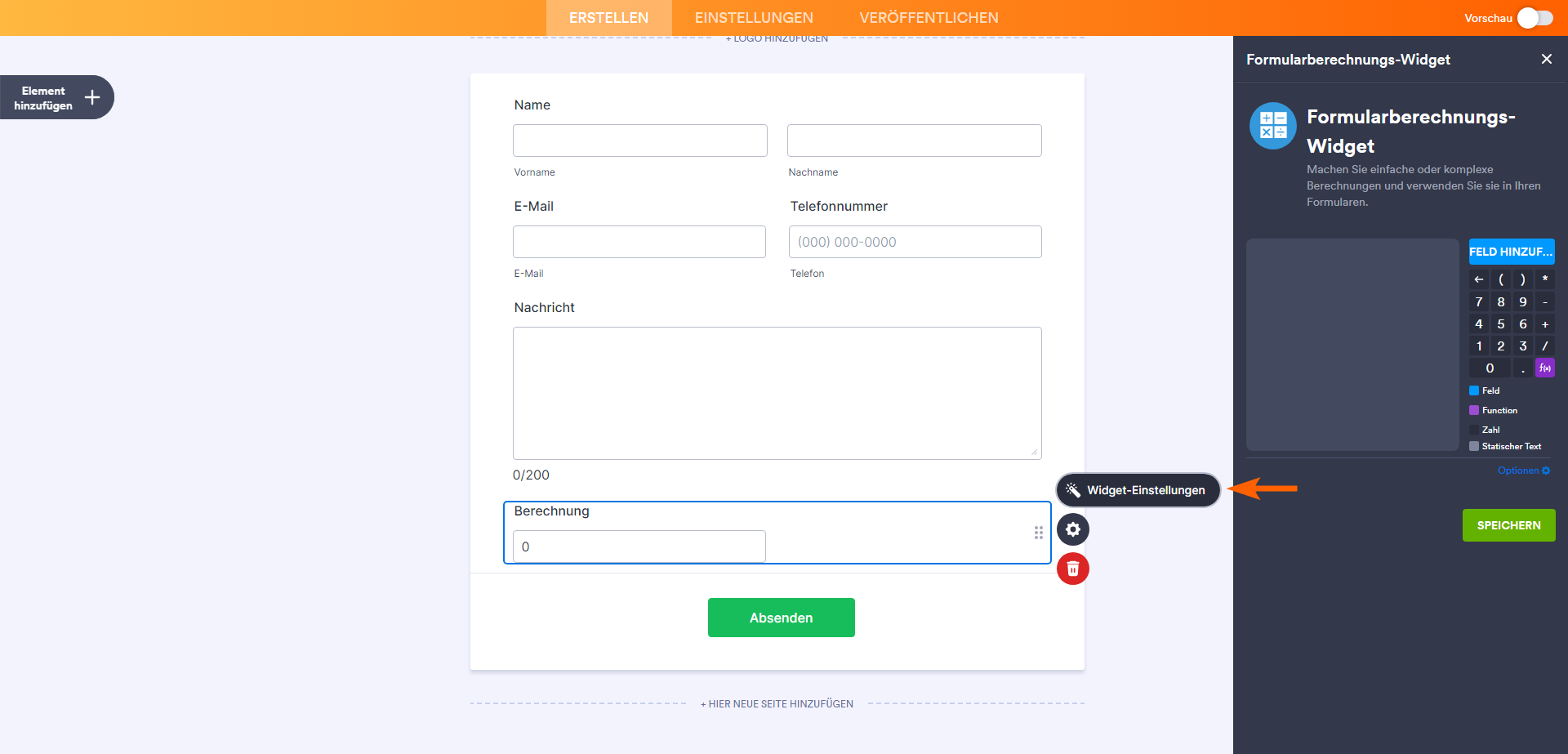
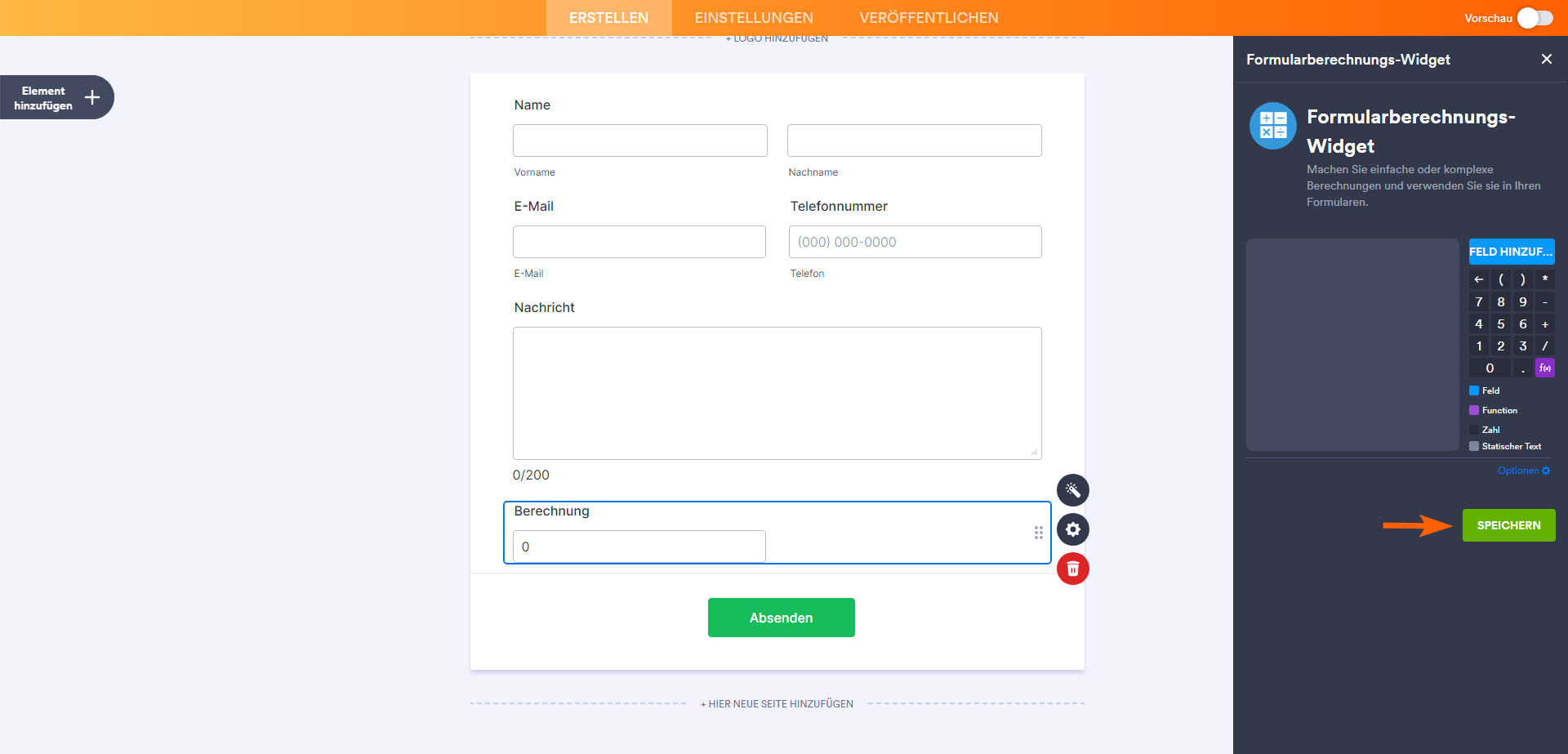
Kommentar abschicken: